Corregir el error de que la caché de la tienda de Windows puede estar dañada
Miscelánea / / November 28, 2021
Si no puede descargar aplicaciones de la Tienda Windows, es posible que la caché de la Tienda Windows esté dañada y es por eso que la Tienda no funciona correctamente. Para verificar que este sea el caso aquí, debe ejecutar el Solucionador de problemas de aplicaciones de la Tienda Windows; mostrará el mensaje de error "Es posible que la memoria caché de la Tienda Windows esté dañada" y verá que el solucionador de problemas no pudo solucionar el problema.
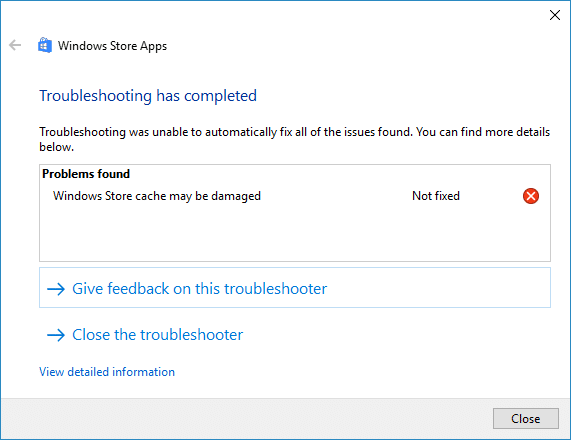
Ahora, el mensaje de error indica claramente que el problema se debe al caché de Windows, que podría tener se dañó de alguna manera y para resolver este problema, debe encontrar una manera de restablecer la caché de la Tienda Windows. Por lo tanto, sin perder tiempo, veamos cómo corregir el error de que el caché de la tienda de Windows puede estar dañado con la ayuda de la guía de solución de problemas que se enumera a continuación.
Contenido
- Corregir el error de que la caché de la tienda de Windows puede estar dañada
- Método 1: restablecer la caché de la tienda de Windows
- Método 2: Ejecute el solucionador de problemas de la Tienda Windows
- Método 3: Restablecer manualmente la carpeta de caché
- Método 4: Ejecute SFC y CHKDSK
- Método 5: reparar la tienda de Windows
- Método 6: reinstalar la tienda de Windows
Corregir el error de que la caché de la tienda de Windows puede estar dañada
Asegurate que crear un punto de restauración por si acaso algo sale mal.
Método 1: restablecer la caché de la tienda de Windows
1. Presione la tecla de Windows + R y luego escriba “wsreset.exe”Y presione enter.

2. Deje que se ejecute el comando anterior que restablecerá el caché de la Tienda Windows.
3. Cuando termine, reinicie su PC para guardar los cambios. Vea si puede Reparar el error de caché de la tienda de Windows puede estar dañado.
Método 2: Ejecute el solucionador de problemas de la Tienda Windows
1. Ir a Tsu enlace y descargaSolucionador de problemas de aplicaciones de la Tienda Windows.
2. Haga doble clic en el archivo de descarga para ejecutar el solucionador de problemas.

3. Asegúrese de hacer clic en Avanzado y marcar "Aplicar la reparación automáticamente.”
4. Deje que se ejecute el solucionador de problemas y Reparar el error de caché de la tienda de Windows puede estar dañado.
5. Abra el panel de control y busque Solución de problemas en la barra de búsqueda en la parte superior derecha y haga clic en Solución de problemas.

6. A continuación, en la ventana de la izquierda, seleccione el panel Ver todo.
7.A continuación, en la lista Solucionar problemas de la computadora, seleccione Aplicaciones de la Tienda Windows.

8. Siga las instrucciones en pantalla y deje que Windows Store Troubleshoot se ejecute.
9. Reinicie su PC y es posible que pueda Reparar el error de caché de la tienda de Windows puede estar dañado.
Método 3: Restablecer manualmente la carpeta de caché
1. prensa Ctrl + Mayús + Esc para abrir el Administrador de tareas.
2. Busque los dos procesos siguientes, haga clic con el botón derecho y seleccione Tarea final:
Tienda
Agente de la tienda

3. Ahora presione la tecla de Windows + R, luego escriba lo siguiente y presione Enter:
% LOCALAPPDATA% \ Paquetes \ WinStore_cw5n1h2txyewy \ LocalState
4. En la carpeta LocalState, encontrará Cache, haga clic derecho sobre él y seleccione Rebautizar.
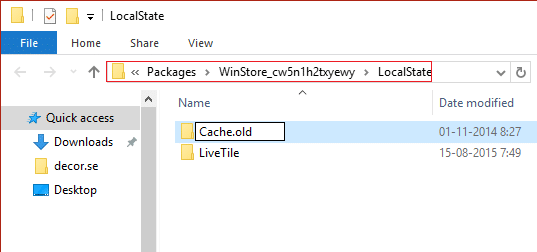
5. Simplemente cambia el nombre de la carpeta a Cache.old y presione Enter.
6. Ahora haga clic derecho en un área vacía y luego seleccione Nuevo> Carpeta.
7. Nombra esta carpeta recién creada como Cache y presione Enter.
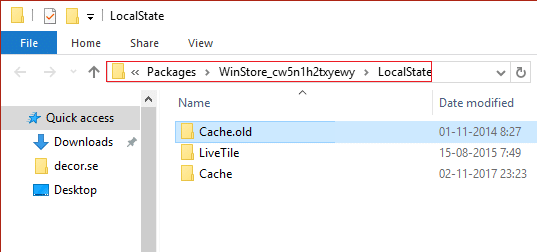
8. Reinicie el Explorador de Windows o reinicie su PC y vuelva a abrir la Tienda Windows.
9. Si el problema no se resuelve, siga los mismos pasos para la carpeta siguiente:
% LOCALAPPDATA% \ Packages \ Microsoft. WindowsStore_8wekyb3d8bbwe \ LocalState
Método 4: Ejecute SFC y CHKDSK
1. Abierto Símbolo del sistema. El usuario puede realizar este paso buscando "Cmd" y luego presione Enter.

2. Ahora escriba lo siguiente en el cmd y presione enter:
Sfc / scannow. sfc / scannow / offbootdir = c: \ / offwindir = c: \ windows

3. Espere a que finalice el proceso anterior y, una vez hecho, reinicie su PC.
4. A continuación, corre CHKDSK para corregir errores del sistema de archivos.
5. Deje que el proceso anterior se complete y reinicie nuevamente su PC para guardar los cambios.
Método 5: reparar la tienda de Windows
1. Ve aquí y descargue el archivo zip.
2. Copie y pegue el archivo zip en C: \ Users \ Your_Username \ Desktop
Nota: Reemplace Your_Username con el nombre de usuario real de su cuenta.
3. Ahora escriba PowerShell en Búsqueda de Windows luego haga clic derecho en PowerShell y seleccione Ejecutar como administrador.

4. Escriba el siguiente comando y presione Enter después de cada uno:
Set-ExecutionPolicy sin restricciones (Si le pide que cambie la política de ejecución, presione Y y presione Enter)
cd C: \ Users \ Your_Username \ Desktop (Nuevamente cambie Your_Username a su nombre de usuario real de la cuenta)
. \ reinstalar-aplicaciones preinstaladas.ps1 * Microsoft. WindowsStore *
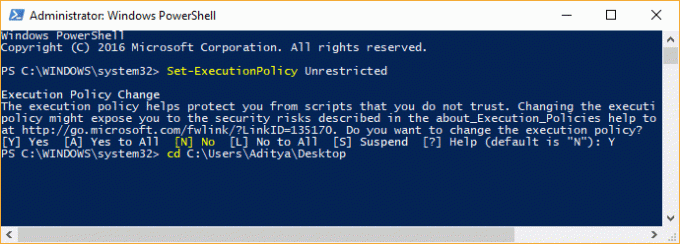
5. De nuevo, siga el método 1 para restablecer Caché de la Tienda Windows.
6. Ahora vuelva a escribir el siguiente comando en PowerShell y presione Enter:
Set-ExecutionPolicy AllSigned
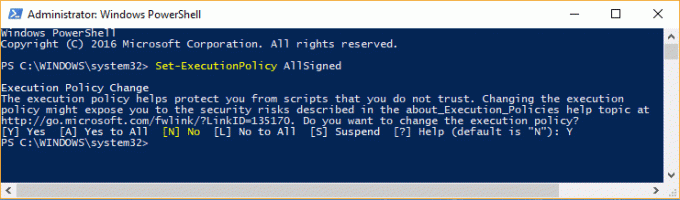
7. Reinicie su PC para guardar los cambios y ver si puede Reparar el error de caché de la tienda de Windows puede estar dañado.
Método 6: reinstalar la tienda de Windows
1. En el tipo de búsqueda de Windows Potencia Shell luego haga clic con el botón derecho en Windows PowerShell y seleccione Ejecutar como administrador.
2. Ahora escriba lo siguiente en Powershell y presione enter:
Get-AppXPackage | Foreach {Add-AppxPackage -DisableDevelopmentMode -Register "$ ($ _. InstallLocation) \ AppXManifest.xml"}

3. Deje que finalice el proceso anterior y luego reinicie su PC.
Recomendado:
- Fix Computer se apaga cuando el dispositivo USB está enchufado
- Corregir el error PAGE_FAULT_IN_NONPAGED_AREA
- Cómo reparar KERNEL_DATA_INPAGE_ERROR
- 9 formas de arreglar la barra de tareas congelada de Windows 10
Eso es todo lo que tienes con éxito Corregir el error de que la caché de la tienda de Windows puede estar dañada en, pero si aún tiene alguna pregunta sobre esta publicación, no dude en hacerla en la sección de comentarios.



